XLSX を PDFに変換する方法: 4 つのソリューション
XLSX を PDF に変換することは、書式が失われたり、情報が不正に変更されたりする心配のない合理的なデータ共有に不可欠です。
この記事では、Excel スプレッドシートを PDFドキュメントに変換する 4 つの方法について説明します。これらの XLS または XLSX から PDF への変換オプションを評価することは、生産性と文書管理能力の向上に役立ちます。
XLSX ファイルとは?
Microsoft Excel で作成されたスプレッドシートは XLSX ファイルとして知られています。これは「XML スプレッドシート(XML Spreadsheet)」の略で、古い XLS 形式の後継です。
XLSX ファイルを開くには、スプレッドシートを読み込んで操作できるソフトウェアが必要です。これは、Microsoft Excel 自体、または Google Sheets や LibreOffice Calc などの他のプログラムである可能性があります。このタイプのデジタル ファイルを開くのに役立つオンライン ドキュメント ビューアもあります。
もう一つの方法は、XLSX を PDF のような、より広くアクセス可能な形式に変換することです。表計算アプリケーションを持っていない人と共有することも、このソリューションで可能になります。
Icecream PDF Converter
XLSX ドキュメントを PDF フォーマットに変換することは、視覚的に魅力的なレポートを作成したり、重要な情報を他の人と共有したりするなど、さまざまな目的で価値あるスキルになる可能性があります。
Icecream PDF Converter は、様々なファイル形式を PDF に変換するために設計されたソフトウェアです。バッチ変換、複数の画像を 1 つの PDF に結合、特定のページを選択して変換するオプションなどの機能を提供します。このフリー PDF コンバータは、DOC、EPUB、JPG などを含むファイル形式の範囲をサポートしており、文書管理のニーズのための汎用性の高いソリューションとなっています。
このプログラムで Excel を PDF に変換するには、以下の手順を参照してください:
- お使いのコンピュータに XLSX PDF 変換をダウンロードしてインストールします。
- ソフトウェアを開き、「PDF へ」タブに進みます。
- 「ファイルを追加」ボタンをクリックします。変換したい XLSX ファイルを選択するポップアップウィンドウが表示されます。
- 出力ファイルに変更を加えたい場合は、歯車 アイコンをクリックして追加の設定を開くことができます。
- 準備ができたら、「変換」ボタンをクリックしてプロセスを開始します。
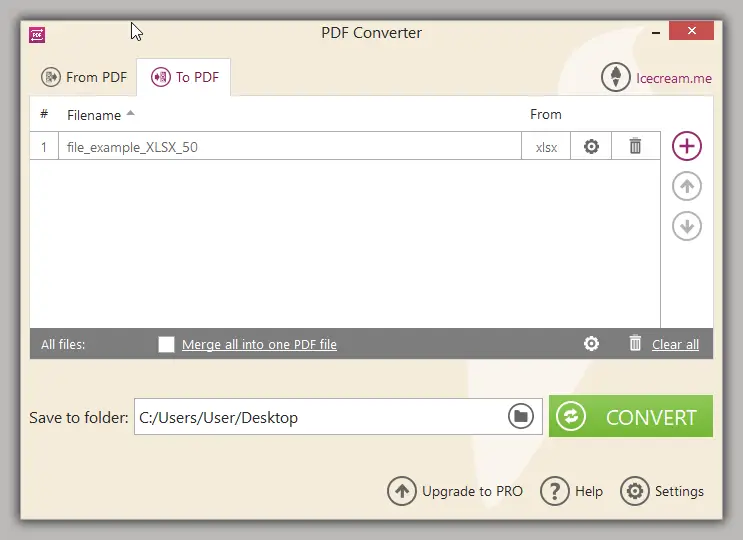
長所:
- PC 用の PDF 変換はバッチ変換をサポートし、一度に複数のファイルを変換することができます。
- この PDF 変換ソフトはフレンドリーなインターフェースを持ち、誰でも簡単に使用できます。
- カスタマイズ可能な設定で高品質な出力を提供します。
- このコンバーターは、限られた機能を備えた無料版と、フル機能を備えた有料版があります。
Icecream PDF Converter は、Excel から PDF への変換ソフトとして手間がかからず、生産的なアプローチで、貴重な時間と労力の節約を提供します。
Google ドライブ (Google Drive)
Google ドライブ は、エクセルを PDF に変換する簡単な方法も提供している。これはファイル形式を変更するための便利で無料のソリューションを提供し、ソフトウェアを使用せず、ドキュメントをオンラインで保存している場合は、スプレッドシートをデバイスにダウンロードする必要さえありません。
この変換方法を使用するには、以下のガイドを参照してください。
- Googleドライブにアクセスします。スプレッドシートファイルがまだそこになければ、ストレージにアップロードします。
- ファイルを右クリックし、「プログラムから開く」 を選択し、「Google Sheets (Google スプレッドシート)」 を選択します。
- 次に、「ファイル」 メニューに移動し、「ダウンロード」 を選択します。出力形式として「PDF (.pdf)」を選択する。
- 向き、縮尺、余白、その他の設定を調整する。「エクスポート」を押す。
- ファイルは「ダウンロード」フォルダーに保存されます。
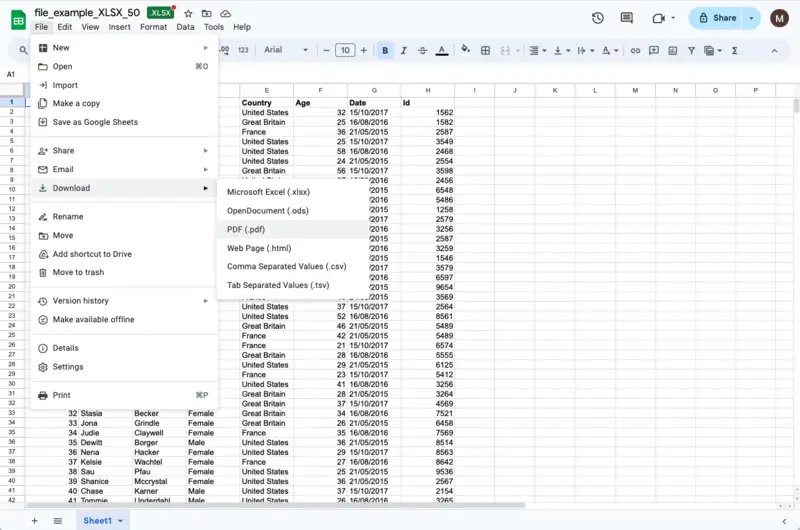
長所:
- 迅速で簡単な PDF 変換プロセス。
- サードパーティのソフトウェアは必要ありません。
- インターネット接続があれば、どのデバイスからでもアクセス可能。
- 時間無制限で無料で使用できます。
短所:
- Google アカウントが必要。
クラウドベースのプラットフォーム Google ドライブを使用して XLSX ファイルを PDF に変換することは、特に専門的なソフトウェアにアクセスできない個人にとって、便利で効率的な方法です。
Microsoft Excel
Microsoft Excel には、追加のプログラムを必要とせずに XLSX ファイルを PDF 形式に変換する機能が組み込まれています。この方法は、Excel アプリケーション内で直接タスクを実行する簡単な方法を提供し、Microsoft Office ユーザーの互換性と使いやすさを保証します。
XLSX を PDF として保存する方法は以下の通りです。
- プログラムをインストールしてください。
- 変換する XLSX ファイルをアプリで開きます。
- 「ファイル」メニューを開き、左側のリストから「Adobe PDFとして保存」を選択します。
- PDF ファイルの保存先と名前を選択する新しいウィンドウがポップアップ表示されます。保存先を選択したら「保存」をクリックします。
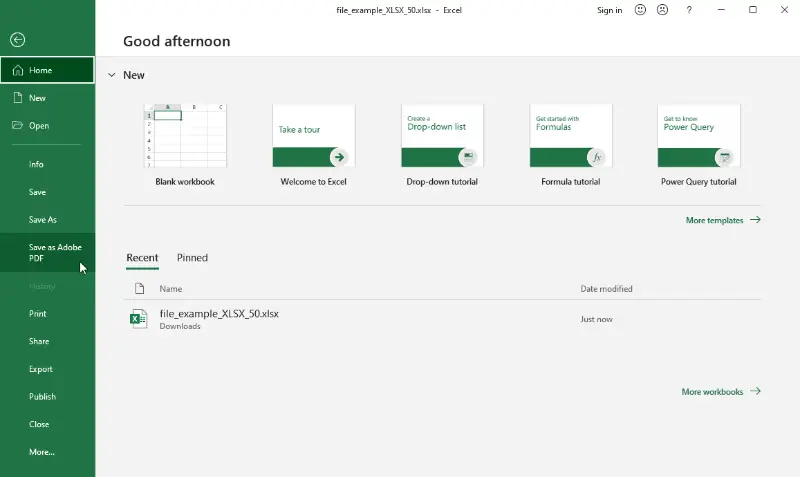
長所:
- 追加の PDF ソフトウェアやツールは必要ありません。
- 変換プロセスは迅速かつ簡単です。
短所:
- 最終的な PDFドキュメントの特定のパラメータ(パスワードなど)を設定する機能が制限されています。
- マクロとアクティブコンテンツは変換されたファイルに保存されないかもしれません。
XLSX フォーマットを Microsoft Excel 経由で PDF に変換することは、効率的でシームレスな方法です。基本的な変換には十分ですが、高度な機能を持つ複雑なスプレッドシートには最適ではないかもしれません。
Zamzar
Zamzar は、XLSX から PDF へのオプションを含むさまざまな形式をサポートするオンライン ファイル変換サービスです。この便利な Web ツールは、ドキュメント(DOC、ODS など)、画像(JPG、GIF など)、ビデオ(AVI、MKV など)、オーディオファイル(OGG、MP3 など)のフォーマットを切り替えるための簡単なソリューションを提供しています。
Excel から PDF への変換を使用するには、次の操作を行います。
- Web サイトにアクセスし、「ファイルを選択」ボタンをクリックします。変換する XLSX ドキュメントを探し、ツールにアップロードします。
- 「変換先」の隣にあるドロップダウンメニューで、出力形式として PDF を指定します。
- 変換完了の通知を希望する場合は、電子メールアドレスを入力します。
- 「今すぐ変換」ボタンを押します。処理が完了するのを待ち、ファイルをダウンロードします。
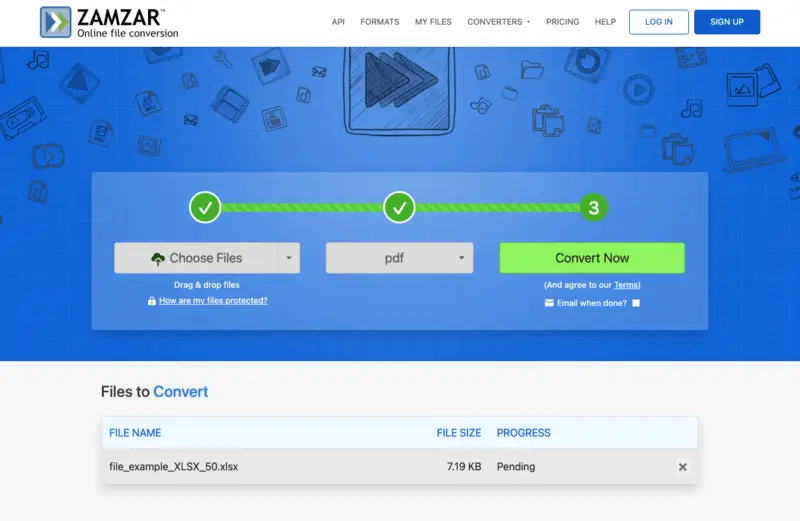
長所:
- ソフトウェアのインストールは必要ありません。
- 迅速かつ簡単なプロセスで簡単に変換できます。
- インターネット接続があれば、すべてのデバイスでアクセス可能。
短所:
- 無料版では 1 日 2 ファイルの変換が可能です。
- 無料版の最大ファイルサイズは 50MB です。
- 変換されたファイルのストレージに制限があります。
Zamzarを使用して XLSX を PDF に変換するプロセスは、その直感的なインターフェイスとスピーディなパフォーマンスのために最小限の労力を必要とします。デバイスにソフトウェアをインストールしたくない臨時のユーザーに適しています。
XLSX 対 XLS
スプレッドシートを PDF に変換するプロセスでは、主に 2 つのファイルタイプに注意する必要があります: XLSX と XLS です。この2つは似ているように見えますが、いくつかの重要な違いがあります。
| 特徴 | XLSX | XLS |
|---|---|---|
| タイムライン | 2007 年にマイクロソフトによって導入された。 | 以前のバージョンのエクセルで使用されていた。 |
| 互換性 | 新しい Excel バージョンのデフォルトのファイル形式です。 | 新旧バージョンの Excel と互換性があります。 |
| ファイルサイズ | 効率的な圧縮により一般的に小さい。 | 圧縮効率が悪いため、大きくなることもある。 |
| データ容量 | 最大 100 万行、16,000 列をサポート。 | 最大 65,536 行、256 列。 |
| 利点 | ファイルサイズが小さく、処理と共有が速い。 | 歴史的な互換性があり、レガシーシステムで広く使用されている。 |
PDF に変換する場合、どちらのフォーマットでも基本的に同じ最終結果が得られます。しかし、よりモダンでコンパクトなファイルを求めるのであれば、XLSX の方がよいでしょう。
なぜ XLSX を PDF に変換するのか?
XLSX を PDF に変換すると、多くのメリットがあります。
書式を保持
スプレッドシートのレイアウトを変更しないことが、XLSX を PDF に変換する重要な動機です。Excel ファイルを誰かと共有する場合、相手側で書式が変更されたり歪んだりする可能性があります。それにもかかわらず、スプレッドシートを PDF ファイルに変換することで、ドキュメントが意図した外観を保持することが保証されます。
ユニバーサルな互換性
PDF 形式が広く使用されているため、特別なツールを必要とせずに どのデバイスやオペレーティング システムでも簡単にアクセスできることが可能になります。しかし、誰もが Microsoft Excel をデバイスにインストールしているわけではありません。XLSX ファイルを PDF に変換することで、より多くの人に XLSX ファイルを提供することができます。
セキュリティ
PDF フォーマットを使用するもう一つの利点は、そのセキュリティ機能です。PDF ファイルをパスワードで保護し、不正なアクセスや変更を防ぐことができます。これは、財務データや個人的な記録など、機密情報をやり取りする際に特に役立ちます。
印刷が簡単
PDF は Excel ファイルに比べて印刷も簡単です。 高品質の解像度が維持され、印刷前に調整する必要はありません。そのため、プロ並みのレポートやプレゼンテーション、請求書を作成するのに便利です。
よくある質問
- XLSX を PDF に変換する際、数式を保持するにはどうすればよいですか?
- 高度なコンバータは、変換中にセルの書式、フォント、数式を保持し、変換結果の PDF に元のスプレッドシートの整合性を保持します。
- パスワードで保護された XLSX ファイルを PDF に変換できますか?
- 一部のソフトウェアでは、変換中にパスワードを入力することで変換できるため、データのセキュリティと機密性を確保できます。
まとめ
この記事では、XLSX を PDFに変換する 4 つの方法を紹介し、文書管理プロセスを最適化するための貴重な洞察を提供しました。
これらの方法を活用することで、ユーザーはワークフローを合理化し、生産性を向上させ、XLSX ファイルを洗練された PDF 形式に簡単に変換できます。よりスムーズで効率的なドキュメント変換の可能性を解き放つために、個々の好みやワークフロー要件に沿った最適なオプションを選択してください。


